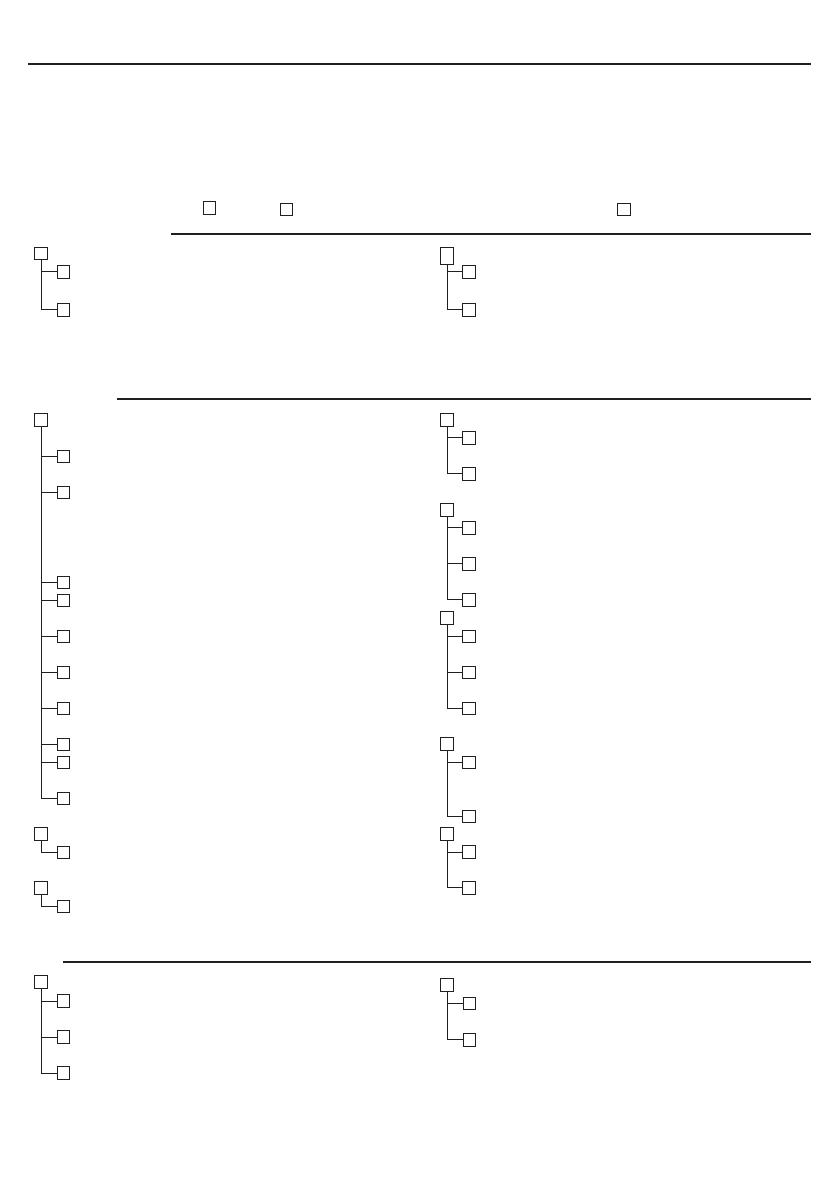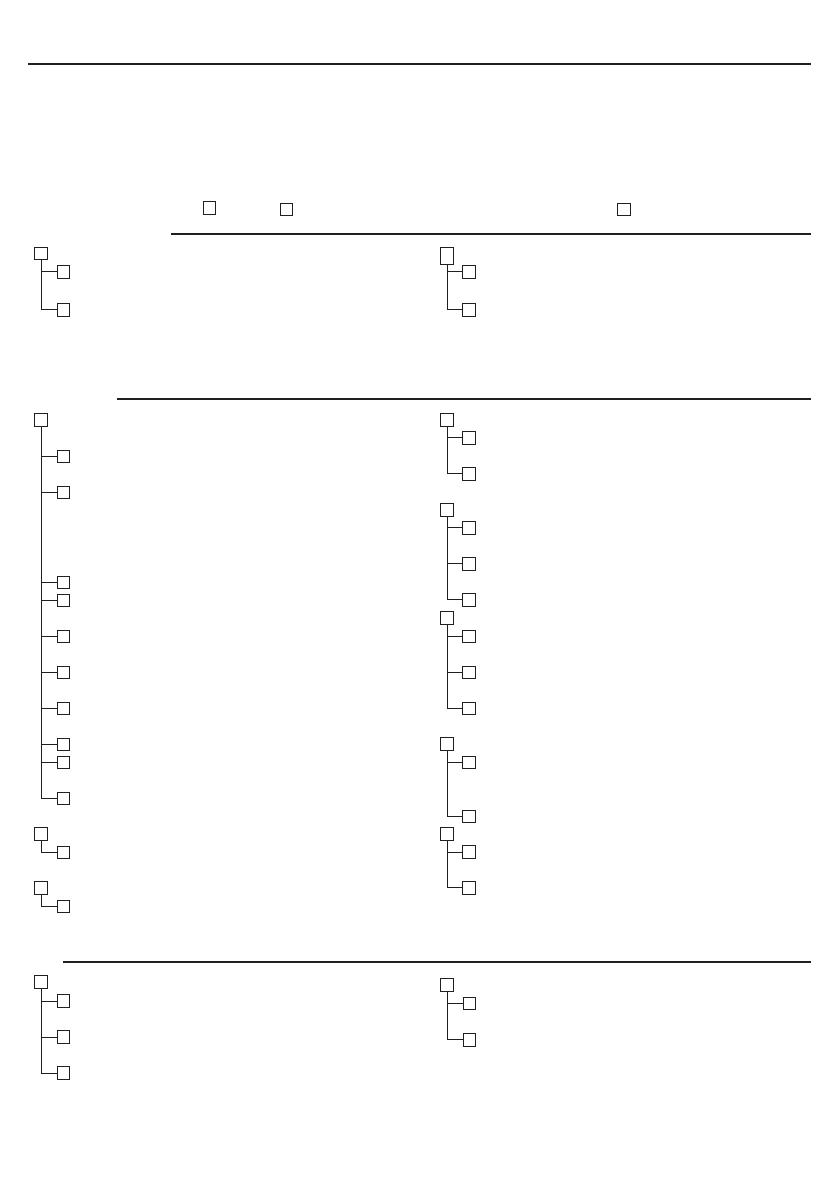
Fuente de alimentación
Sin fuente de alimentación (El indicador POWER no se pone azul)
El enchufe del cable de alimentación está completamente
insertado en el enchufe de la pared.
No se enciende aunque mantiene pulsado el botón
POWER como mínimo 1 seg.
Se apaga durante el funcionamiento.
El enchufe del cable de alimentación está completamente
insertado en el enchufe de la pared.
Power Management se apaga (solo en modelo con la
función con la función Power Management).
Vídeo y audio
No se visualiza la imagen de su ordenador o equipo de vídeo al
proyector.
Todavía no se visualiza la imagen, a pesar de que primero ha conectado
primero el proyector al ordenador y después ha inicializado el ordenador
Activando la salida de señal del PC hacia el proyector.
• Una combinación de teclas de función activarán/desacti-
varán la pantalla externa. Normalmente, la combinación
de la tecla “Fn” junto con otras 12 teclas de función
enciende y apagan la pantalla externa.
Sin imagen (fondo azul).
Todavía no se visualiza la imagen, a pesar de que ha
pulsado el botón AJUSTE AUTO..
Todavía no se visualiza la imagen, a pesar de que llevó a
cabo la [Restablecer] en el menú del proyector.
El cable de señal está completamente insertado en el
conector de entrada.
Un mensaje aparece en la pantalla.
( _____________________________________________ )
La fuente conectada al proyector está activa y disponible.
Todavía no se visualiza la imagen, a pesar de que ha
ajustado el brillo y/o el contraste.
La resolución de la fuente de entrada y la frecuencia son
admitidas por el proyector.
La imagen es muy oscura.
Permanece igual, a pesar de que ha ajustado el brillo y/o el
contraste.
La imagen está distorsionada.
La imagen aparece trapezoidal (se mantiene igual a pesar
de que ha llevado a cabo el ajuste [TRAPEZOIDAL]).
Se pierden partes de la imagen.
Sigue sin cambios a pesar de que ha pulsado el botón
AJUSTE AUTO.
Sigue igual a pesar de que ha llevado a cabo de [Resta-
blecer] del menú del proyector.
La imagen se mueve a la dirección vertical u horizontal.
Las posiciones verticales y horizontales son ajustadas
correctamente en una señal del ordenador.
La resolución de la fuente de entrada y la frecuencia son
admitidas por el proyector.
Se pierden algunos píxeles.
La imagen es parpadeante.
Sigue sin cambios a pesar de que ha pulsado el botón
AJUSTE AUTO.
Sigue igual a pesar de que ha llevado a cabo de [Resta-
blecer] del menú del proyector.
La imagen muestra parpadeos o cambios de color en la
señal del ordenador.
La imagen aparece borrosa y desenfocada.
Sigue sin cambios a pesar de que ha comprobado la
resolución de la señal en el ordenador y ha modicado la
resolución nativa del proyector.
Sigue sin cambios a pesar de que ajustó el enfoque.
Sin sonido.
El cable del audio está conectado adecuadamente a la
entrada de audio del proyector.
Sigue sin cambios a pesar de que ajustó el nivel del volumen.
Otra
El mando a distancia no funciona.
No hay obstáculos entre el sensor del proyector y el mando
a distancia.
El proyector está colocado cerca de una luz uorescente
que puede molestar al mando a distancia infrarrojo.
Las pilas son nuevas y no están colocadas al revés.
Los botones del proyector no funcionan.
[EL BLOQUEO DEL PANEL DE CONTROL] no está encen-
dido en el menú.
Sigue sin cambios a pesar de que mantuvo pulsado el
botón SOURCE en el equipo durante al menos 10 segun-
dos.
Lista de comprobación de la resolución de problemas
Antes de ponerse en contacto con su distribuidor o personal de mantenimiento, comprueba la siguiente lista para
asegurarse de que dichas reparaciones son necesarias, además de consultar la sección “Resolución de problemas” de
su manual de usuario. Esta lista de comprobación nos ayudará a resolver su problema más ecazmente.
* Imprima las siguiente páginas
Frecuencia de la incidencia Siempre A veces (¿Cuántas veces?____________________) Otra (_________________)